

By Vernon Roderick, Son Güncelleme: 6/12/2023
Günümüzde, anlık mesajlaşmaya çok fazla güvenmeye başladık. Çok sık kullandığımız bazı uygulama örnekleri Messenger, WeChat, QQ ve diğerleridir. Bazı faydalar sağladıkları doğru olsa da, bazı riskler de taşırlar.
Bu nedenle bazı insanlar anlık mesajlaşma uygulamaları yerine metin mesajlarını kullanmayı tercih etme eğilimindedir. Ancak, bu iletişim aracı kolayca kaybolabilir.
Bu makale size bunun için farklı yöntemler gösterecektir. mesaj yedekleme ve senkronizasyon. Bu şekilde değerli mesajlarınızı kaybetme şansınızı azaltabilirsiniz. İlk girişle başlayalım.
Bölüm 1: Mesaj Yedekleme ve Senkronizasyon için 5 YöntemBölüm 2: Mesajları Yedekleme ve Senkronize Etmeye En İyi Alternatif3. Bölüm: Sonuç
Microsoft Exchange, Microsoft tarafından sunulan posta sunucusudur. Kullanıcıların kişileriyle e-posta alışverişinde bulunmalarına olanak tanır. Ancak dikkat etmeniz gereken şey, Microsoft Exchange'in Android'inizin mesajlarını sunucularına entegre etme yeteneğine sahip olmasıdır.
Bu nedenle, cihazınızı Microsoft Exchange'e bağlayabiliyorsanız, erişebilirsiniz. mesajlar diğer cihazları kullanma.
Kısacası, başarılı bir şekilde elde edebilirsiniz mesaj yedekleme ve senkronizasyon. Sözü daha fazla uzatmadan, metin mesajlarını Microsoft Exchange sunucusuyla şu şekilde eşitleyebilirsiniz:
Bu irade metin mesajlarını senkronize et sunucuda kullandığınız telefonda. Ayrıca bu yöntemle bir yedekleme oluşturma yeteneğine de sahiptir.
Bir yan not olarak, bu seçeneği cihazınızda bulamayabilirsiniz. Bunun nedeni, yalnızca Android cihazlarda kullanılabilir olmasıdır. Ayrıca, belirli cihazlara özeldir, bu nedenle başarı şansınızı azaltır.
Eğer durum buysa, başarmanın bir yolunu bulmanız gerekecek. mesaj yedekleme ve senkronizasyon Bu, cihazınıza bağlı değildir.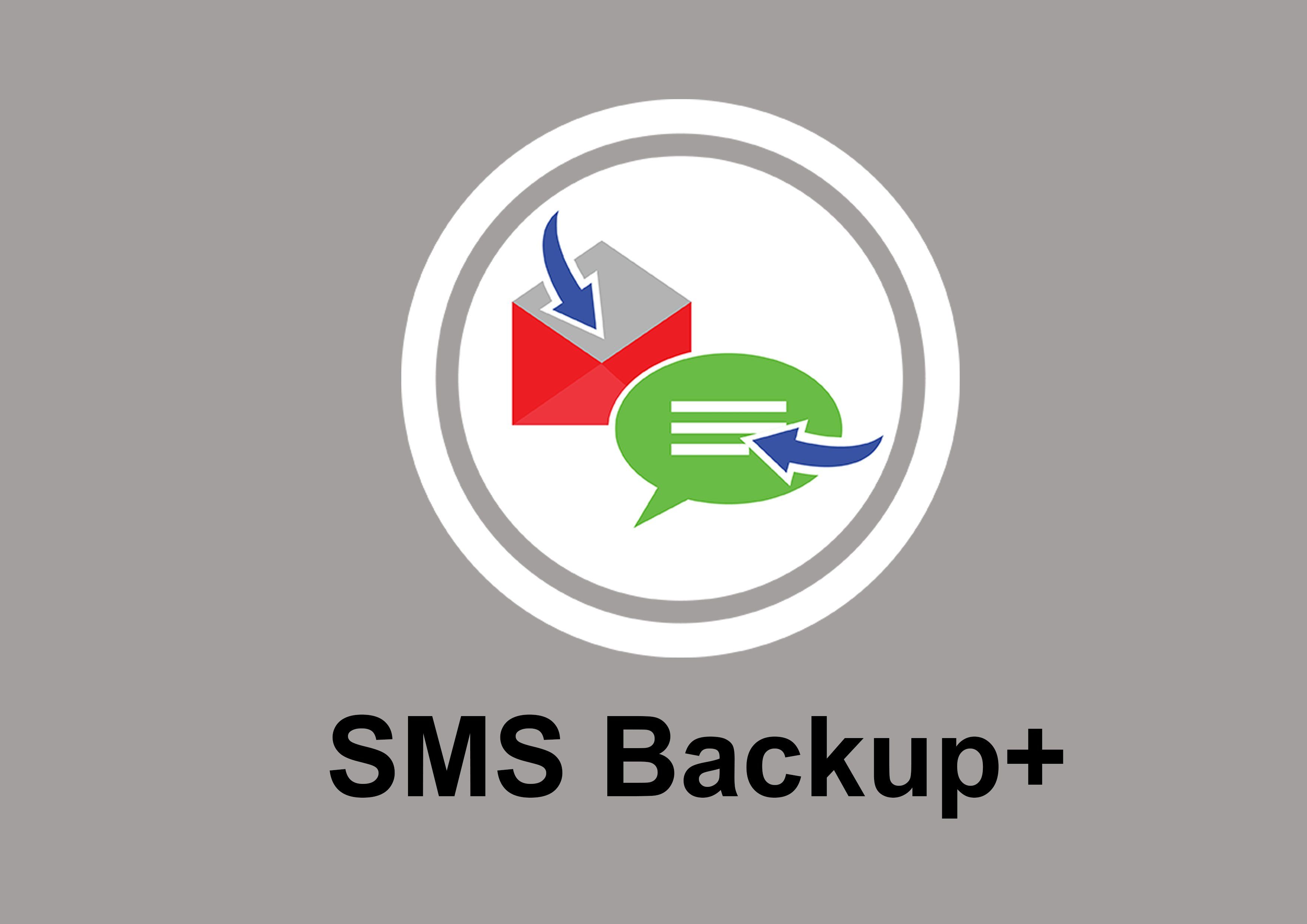
Google Drive Google'dan başkası tarafından sunulan bir dosya depolama hizmetidir. Bu platform, dosya yüklemenize ve dolayısıyla indirmenize izin verir. Ayrıca yüklenen dosyaları diğer kişilerle paylaşma özelliğine de sahiptir.
Yüklenen dosyaları diğer cihazlarınıza paylaşabildiğiniz için onu harika yapan şey budur. mesaj yedekleme ve senkronizasyon mümkün.
Microsoft Exchange'den farklı olarak Google Drive, Google Play Store'daki tüm cihazlarda kullanılabilir. Aslında, diğer cihazlarda varsayılan bir uygulamadır, bu nedenle yüklemeye gerek yoktur. Mesajlarınızı hemen şimdi yedeklemek ve senkronize etmek istiyorsanız şu adımları izleyin:
Not: The yedek bölüm, cihaza bağlı olarak farklı yerlerde bulunur. Bazıları olarak gösterebilir Yedekleme ve sıfırlama or Hesaplar ve yedekleme.
Bu, metin mesajlarınızın ve kontrol edilen diğer dosyaların bir yedeğini Google Drive depolama alanında oluşturacaktır. Yedeklemeyi otomatik olarak oluşturduğundan, metin mesajlarınıza platformlar arasında erişebildiğinizden, cihazınızı senkronize etmekle aynı şeydir.
Ancak, yedeklemenin ne sıklıkla oluşturulacağı konusunda herhangi bir kontrolünüz olmadığını unutmayın. Ayrıca, dahil edilecek içeriği seçme seçeneğiniz olmayabilir. Yine de, bunun mesaj yedekleme ve eşitleme yapmanın bir yolu olduğundan emin olabilirsiniz.
Android cihazınızda mesaj yedekleme ve senkronizasyonunu nasıl gerçekleştirebileceğinizi konuştuğumuz için, iOS için de yöntemleri tartışmak doğru olur. Ve bir başlangıç olarak, iCloud.
iCloud, çoğu kullanıcı tarafından Google Drive'ın Apple karşılığı olarak algılanır. Yedeklemelerin yanı sıra dosyaları da depolayabilen dosya deposudur.
Tam da bu nedenle, bu sefer Android'de değil, iOS'ta olmasına rağmen, mesajları yedekleme ve eşitleme yeteneğine de sahiptir. Ne olursa olsun, izlemeniz gereken adımlar şunlardır:
Bu dört kolay adımla, ana cihazınızın aynı mesajları aynı Apple kimliğini kullanan diğer cihazlarla paylaşmasına izin veren mesaj yedekleme ve senkronizasyon arasında geçiş yapabilirsiniz.
Ancak, mesajlarını cihazlarından Mac'lerine senkronize etmek isteyen insanlar da olduğunu hepimiz biliyoruz. Bu tür bir insansanız, atmanız gereken ek adımlar şunlardır:
Not: Mesajlar uygulaması, Mac'te varsayılan bir uygulamadır. Bu nedenle, üçüncü taraf bir araçmış gibi yüklemenize gerek yoktur.
Bunu yaptıktan sonra, Mac'inizdeki Mesajlar uygulaması, iOS akıllı telefonunuzdaki metin mesajlarının aynısını görüntüleyebilir.
Ne yazık ki, bu iOS cihazlarının sonraki sürümlerinde mevcuttur. Oldukça eski bir akıllı telefonunuz varsa, mesaj yedekleme ve senkronizasyon için bir sonraki bölüme geçmenizi öneririm.
iOS cihazlarda mesajların yedeklenmesini ve eşitlenmesini etkinleştirmenin başka bir yöntemi de Apple Kimliğinizi kullanmaktır.
Apple kimliğinin ne olduğunu bilmiyorsanız, bu teknik olarak bir Apple kullanıcısı olarak kimliğinizdir. App Store'dan uygulama yüklemek için bir Apple Kimliğine ihtiyacınız var. Belirli işlevlere erişmek için de buna ihtiyacınız var.
Şanslısınız ki, bu işlevlerden biri mesaj yedekleme ve senkronizasyon işlevidir ve iOS 6 ve sonraki sürümler için kullanılabilir, bu nedenle eski akıllı telefonlarda bile bu işlev vardır.
Şimdi lafı daha fazla uzatmadan, bu işlevi kullanabilmek için izlemeniz gereken adımlar şunlardır:
Not: Bu iCloud'daki Mesajlar bölümünden farklı bir ayar seti sunacak.
Cihazlarınız artık birbiriyle senkronize edilmiştir. Bir önceki yönteme göre biraz daha yorucu olabilir ancak iOS'un eski sürümlerinde erişilebilir olması buna değer.
iMessages'tan daha önce bahsetmiştim ve bunun hakkında çok konuşmamış olsam da, bu giriş mesajların yedeklenmesini ve senkronizasyonunu sağlamak için iMessage'a odaklanacak.
iMessage, adından da anlaşılacağı gibi Apple cihazlarının ana metin mesajlaşma özelliğidir. Yalnızca akıllı telefonlarda değil, Mac ve diğer iOS ürünlerinde de kullanılabilir.
Başka bir deyişle, nasıl kurulacağını biliyorsanız, metin mesajlarınıza farklı platformlarda erişebilirsiniz. Bu, iMessages ile ilgili harika bir şey, ancak bu işlevin bir başka profesyoneli, diğer araçların aksine, paylaşabileceğiniz mesaj sayısını sınırlamamasıdır.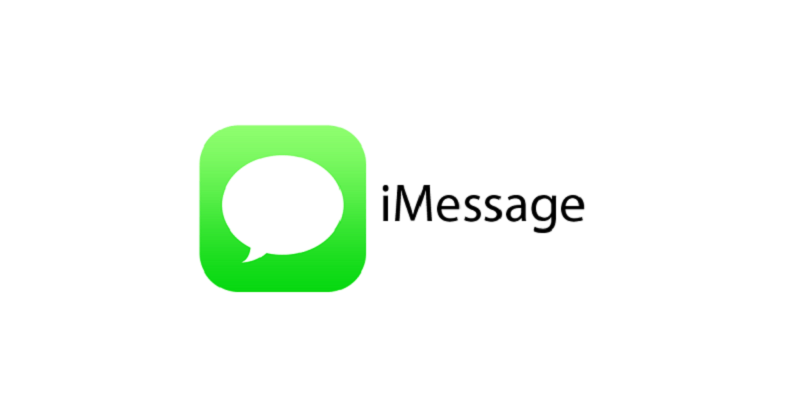
Başlangıç olarak, mesajların yedeklenmesini ve eşitlenmesini etkinleştirmek istiyorsanız önce iMessage'ı kurmanız gerekir:
Not: Mac'inizde mesajların yedeklenmesini ve eşitlenmesini etkinleştirmeyi planlıyorsanız, Mac'inizdeki App Store'dan iMessage uygulamasını yüklemeniz yeterlidir.
Tüm iOS cihazınızı, hatta Mac'inizi kurduktan sonra, kullandığınız cihaz ne olursa olsun, hesap aynı olduğu sürece metin mesajlarınıza kolayca erişebilirsiniz.
Mesajları yedekleme ve eşitlemeyi etkinleştirmek için beş yöntem öğrenmiş olsanız da, bu herhangi bir sorunla karşılaşmayacağınızı garanti etmez. Bu yüzden bir ihtimale sahip olmanız gerekiyor ve ayrıca size tanıtmak istiyorum. FoneDog Android Veri Yedekleme ve Geri Yükleme.
FoneDog Android Veri Yedekleme ve Geri Yükleme, bir cihazdan diğerine her türlü dosya, hatta mesajlarla yedekleme oluşturabilen bir araçtır. Android ve iOS'u destekler, yani bu bir artı.
Eğer ilgileniyorsanız, bunu kullanmanın bir zararı yoktur. Sonuçta, mesajları yedekleme ve eşitleme yapmak hala bir yöntemdir.
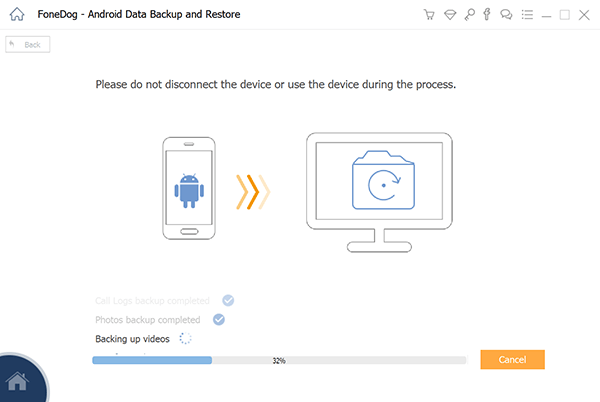
Telefonunuz ne kadar güvenli olursa olsun, metin mesajlarınızın ne zaman kaybolacağı belli olmaz. Sonuçta, çok savunmasızlar. Bu nedenle, mesajlarınızı güvende tutarken paylaşmak için bir yönteminiz olması önemlidir.
Bu makale, mesaj yedekleme ve eşitlemeyi etkinleştirmek için beş yöntemle sorununuzu çözebilmelidir. Bununla, güvenliklerinden ödün vermeden mesajlarınızı görebilmelisiniz.
Hinterlassen Sie einen Kommentar
Yorumlamak
Android Veri Yedekleme ve Geri Yükleme
FoneDog Android Veri Yedekleme ve Restoration - Android aygıtlarından verileri yedekle ve seçimli olarak mobil aygıtlara yedekleme verileri geri verin.
Ücretsiz deneme Ücretsiz denemePopüler makaleler
/
BİLGİLENDİRİCİLANGWEILIG
/
basitKOMPLİZİERT
Vielen Dank! Merhaba, Sie die Wahl:
Excellent
Değerlendirme: 4.7 / 5 (dayalı 62 yorumlar)